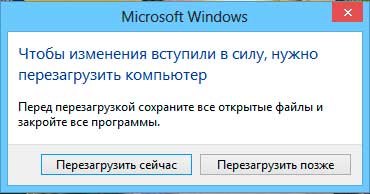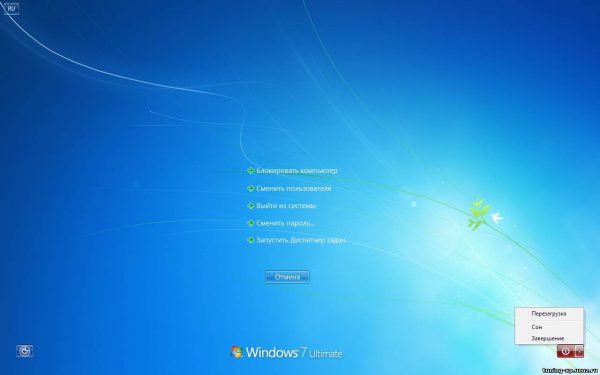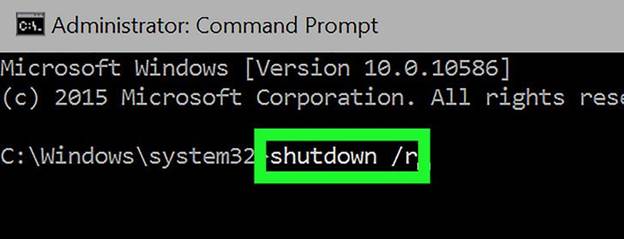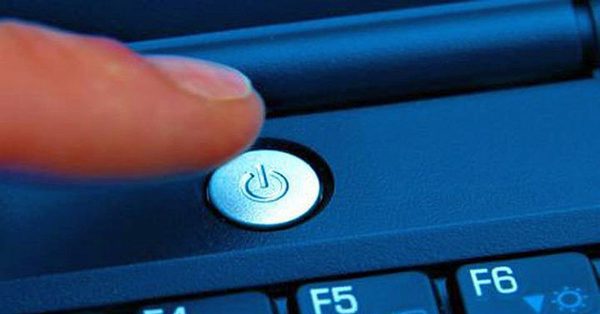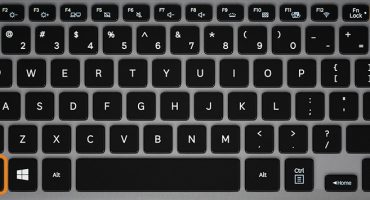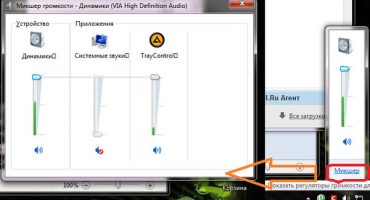أصبحت أجهزة الكمبيوتر المحمولة جزءًا لا يتجزأ من الحياة اليومية لكل شخص. بالمقارنة مع كمبيوتر سطح المكتب العادي ، فهي أخف وزنا وأكثر راحة وأكثر راحة في الحركة.
غالبًا ما يتطلب الأمر إعادة تشغيل الكمبيوتر لاستعادة التشغيل الصحيح لنظام تشغيل الكمبيوتر المحمول. يحدث هذا عند تثبيت برامج التشغيل أو البرامج أو الألعاب أو البرامج. تتضمن بعض الحالات إعادة تشغيل قسري حصريًا للتخلص من تجميد الجهاز وإعادته إلى حالة العمل. ستخبرك هذه المقالة بكيفية إعادة تشغيل الكمبيوتر المحمول.
أعد التشغيل باستخدام اختصار لوحة المفاتيح
في كثير من الأحيان ، بسبب تعطل النظام ، تتوقف الوظائف الكاملة للكمبيوتر المحمول عن العمل ، بما في ذلك لوحة اللمس أو ماوس الكمبيوتر. ماذا تفعل عندما تحدث مواقف مماثلة ولا يمكن إجراء إعادة تشغيل عادية؟ لإعادة تشغيل الجهاز ، يمكنك استخدام الضغط المتزامن للمفاتيح الساخنة: Ctrl + Alt + Delete. عادةً ما تؤدي إعادة التشغيل بهذه الطريقة إلى الاسترداد الكامل لجهاز الكمبيوتر المحمول. يؤدي استدعاء أمر إلى ظهور نافذة على الشاشة ، بالإضافة إلى الإجراءات الأساسية (إيقاف التشغيل وإعادة التشغيل والنوم) ، يمكن استخدام مدير المهام أو حظر مستخدم الجهاز أو تغيير ملف تعريف الحساب.
هناك اختصارات لوحة مفاتيح أخرى لإصدارات مختلفة من Windows.
اعادة التشغيل على ويندوز 7
طريقة واحدة - فوز +L
لإعادة تشغيل الكمبيوتر المحمول ، أولاً وقبل كل شيء ، يجدر ترك حساب مستخدم النظام. يمكن القيام بذلك عن طريق الضغط على مجموعة أزرار Win + L. ينتقل الكمبيوتر المحمول تلقائيًا إلى القائمة التي تحتوي على حسابات النظام.
يجب عليك إيقاف تشغيل الجهاز عن طريق النقر فوق مفتاح التحكم في علامة التبويب الموجود على الأيقونة المقابلة. بعد ذلك ، باستخدام أسهم لوحة المفاتيح وزر Tab لتحريك المؤشر ، تحتاج إلى الانتقال إلى قائمة السياق حيث تحتاج إلى تحديد خيار "إعادة تشغيل الكمبيوتر".
2 الطريق - البديل +F4
بعد الضغط على المجموعة الساخنة Alt + F4 ، يظهر مربع حوار على شاشة الكمبيوتر المحمول. باستخدام الأسهم ، حدد العنصر المناسب لإعادة تشغيل الجهاز. إذا كانت أي تطبيقات قيد التشغيل تمنع الجهاز من إيقاف التشغيل ، فيمكن منع ذلك باستخدام نفس اختصار لوحة المفاتيح.
3 طرق - السيطرة +البديل +حذف
يؤدي الضغط على تركيبة المفاتيح Ctrl + Alt + Delete أيضًا إلى ظهور مربع حوار. في أسفل يمين الشاشة توجد علامة حمراء تحتاج إلى النقر فوقها باستخدام زر التحكم في علامة التبويب. لفتح قائمة السياق ، استخدم Tab للتنقل حول الشاشة من أمر إلى آخر ومع الأسهم. في القائمة ، حدد خيار إعادة تشغيل الجهاز.
اعادة التشغيل على ويندوز 8
يختلف الإصدار الثامن من Windows اختلافًا جوهريًا عن باقي المحتوى وواجهة قائمة البدء. لذلك ، تختلف طرق إعادة التشغيل عن الأساليب المعتادة.
طريقة 1 - السيطرة +البديل +حذف
يفتح هذا المزيج نافذة لمكافحة الفيروسات المدمجة "أمان Windows".بعد ذلك ، يجب على المستخدم اختيار إحدى الطريقتين الأكثر ملاءمة. أولها: باستخدام زر التحكم Tab ، يجب تثبيت مؤشر الماوس على الزر "إيقاف تشغيل الكمبيوتر". باستخدام الأسهم ، تحتاج إلى الانتقال إلى خيار إعادة تشغيل الجهاز وتأكيد اختيارك. ثانياً: تحتاج إلى الخروج من حساب المستخدم باستخدام الأسهم ، وباستخدام مفتاح Tab ، حدد نقطة إيقاف تشغيل الجهاز.
الطريقة 2 - فوز +X
لإعادة تشغيل إصدار النظام 8.1 والإصدارات الأحدث ، تحتاج إلى تثبيت اختصار لوحة المفاتيح Win + X. بعد الانتهاء من العملية ، يتم فتح مربع حوار ، حيث يجب عليك الانتقال إلى العنصر "إيقاف تشغيل الكمبيوتر أو الخروج من الجلسة". عند التحرك بالضغط على الأسهم على الشاشة ، يجب عليك تحريك المؤشر إلى خيار "إعادة التشغيل" وتأكيد التحديد.
الطريقة الثالثة - البديل +F4
يمكنك إعادة تشغيل النظام عن طريق الضغط على Alt + F4. في قائمة إيقاف التشغيل للجهاز الفني ، حدد "إعادة التشغيل" أو "إعادة التشغيل".
اعادة التشغيل على ويندوز 10
طريقة 1 - فوز +X
سيؤدي الضغط على أزرار Win + X إلى عرض نافذة تحديد على الشاشة. في هذه النافذة ، باستخدام الأسهم ، تحتاج إلى المتابعة لإغلاق الجهاز.
الطريقة 2 - البديل +F4
يؤدي تثبيت مجموعة المفاتيح إلى ظهور نافذة تحديد على الشاشة ، حيث ، باستخدام السهم الموجود على لوحة المفاتيح ، تحتاج إلى الانتقال إلى أيقونة إيقاف تشغيل الجهاز وتأكيد التحديد. بعد ذلك ، العمل مع مربع الحوار الذي يفتح ، انتقل إلى زر "إعادة التشغيل" وتأكيد الاختيار مرة أخرى.
الطريقة الثالثة - السيطرة +البديل +حذف
تتمثل إحدى أسهل الطرق لإعادة تشغيل الكمبيوتر في استخدام اختصار لوحة المفاتيح Ctrl + Alt + Delete ، كما في الفقرة السابقة. باستخدام الأسهم ، تحتاج إلى الانتقال إلى حساب مستخدم الكمبيوتر المحمول ، حيث ستكون هناك نافذة لإيقاف تشغيل الجهاز في الركن السفلي من الشاشة. يجب تحديد هذه النافذة عن طريق الضغط على مفتاح التحكم Tab. بعد ذلك ، يبقى فقط لتأكيد اختيارك والمتابعة إلى "إعادة تشغيل" الجهاز.
كيفية إعادة تشغيل الكمبيوتر المحمول إذا كان يتجمد
إذا تم تجميد الكمبيوتر المحمول بشدة ، فإن إعادة التشغيل باستخدام اختصارات لوحة المفاتيح تصبح مستحيلة. يمكن أن يكون تجميد الجهاز نتيجة للفيروسات والتهديدات على الجهاز ، أو نقص موارد النظام حتى يعمل الجهاز بشكل صحيح ، أو قد تتعطل بعض البرامج. يمكن أن يترافق تجميد الكمبيوتر المحمول مع صوت غير سار. تنشأ صعوبة في القضاء على هذه المشكلة بسبب عدم وجود زر إعادة التشغيل ، على عكس الكمبيوتر الشخصي.
كيفية إعادة التشغيل من خلال مدير المهام
بعد أن تم تجميد الكمبيوتر المحمول ، يجب ألا تلجأ إلى الأساليب الأساسية على الفور. بادئ ذي بدء ، يجب عليك دائمًا استدعاء الأمر Ctrl + Alt + Delete. إذا ظهر مدير المهام على الشاشة ، فيمكن تجنب إعادة التشغيل القسري للجهاز. في هذه الحالة ، يجب أن تتوقف عن تشغيل البرنامج الذي تسبب في تجميد الجهاز. إذا لم يساعد هذا النهج ، في مدير المهام ، تحتاج إلى النقر على زر "إنهاء العمل".
إعادة التشغيل باستخدام سطر الأوامر
إذا لم تساعد الطريقة السابقة ، فأنت بحاجة إلى استخدام خيار أكثر تطوراً وجذرًا لإجراء إعادة تشغيل النظام - العمل مع سطر الأوامر. هذا يتطلب:
- استخدم اختصارات لوحة المفاتيح Win + R لاستدعاء سطر الأوامر.
- في موجه الأوامر الذي يفتح ، أدخل / r إيقاف التشغيل.
- استخدم الأسهم لتحديد "موافق" واضغط على Enter.
إعادة التشغيل باستخدام مفتاح التشغيل
في كثير من الأحيان عندما يتجمد النظام ، يتوقف عن الاستجابة لأي أوامر صادرة من لوحة المفاتيح أو من لوحة اللمس. لذلك ، قد لا تعطي الطرق السابقة نتائج. ثم عليك أن تغلق النظام بالقوة. للقيام بذلك ، اضغط باستمرار على مفتاح التشغيل لبضع ثوان. بعد إيقاف تشغيل الجهاز ، حرر الزر واضغط مرة أخرى.
يجب أن تعرض أداة التحميل رسالة إحباط. للمتابعة ، تحتاج إلى التبديل إلى الوضع العادي باستخدام مفاتيح لأعلى ولأسفل ، واضغط على Enter.
هذه الطريقة غير مرغوب فيها ، لأن استخدامها قد يؤدي إلى أخطاء خطيرة في النظام.
إعادة التشغيل عن طريق فصل البطارية
هناك أوقات يتوقف فيها الكمبيوتر المحمول عن الاستجابة لأي تأثيرات خارجية. ثم يتعين عليك فصل البطارية من الجهاز حتى تتم إعادة تشغيلها. يمكن أن يؤثر ذلك سلبًا على الأداء الإضافي للجهاز: عطل وحدة تزويد الطاقة أو وحدات التحكم على اللوحة الأم. لذلك ، يوصى بذلك فقط في الحالات القصوى.
تحتاج إلى التأكد من أن الكمبيوتر المحمول غير موصول ، وبعد ذلك فقط أخرج البطارية. من أجل عدم إلحاق ضرر بالجهاز ، من الأفضل عدم إخراج البطارية ، ولكن عليك الانتظار حتى يتم إعادة تشغيل الجهاز بشكل طبيعي بعد التفريغ الكامل.
إبرة إعادة التشغيل
بعض طرز الأجهزة مجهزة بثقب خاص في الأسفل. عن طريق إدخال إبرة هناك ، سيتم إعادة تشغيل الجهاز بالقوة.
إعادة تشغيل جهاز كمبيوتر مغلق
إذا تم تأمين الكمبيوتر المحمول لسبب أو لآخر ، يمكنك إعادة تشغيله. في الركن الأيمن السفلي من الشاشة يوجد رمز يرمز إلى تسجيل الدخول. يبدو وكأنه رادار مشع. ينتمي زر الإغلاق إلى نفس مجموعة الرموز. هناك حاجة لإجراء إعادة تشغيل النظام. بالنقر فوقه ، تظهر الخيارات التالية على الشاشة: وضع السكون وإعادة التشغيل والإغلاق.
إعادة التشغيل في الوضع الآمن
تتزامن بداية عملية إعادة التشغيل في الوضع الآمن مع عملية إعادة التشغيل العادية ، أي أنك تحتاج إلى النقر فوق الزر "ابدأ". عند تحديد خيارات عنصر "إيقاف التشغيل" ، انقر فوق "إعادة التشغيل". عندما يبدأ الكمبيوتر المحمول في التمهيد ، اضغط على مفتاح وظيفة F8 حتى يظهر شعار Windows على الشاشة. إذا تم كل شيء بشكل صحيح ، فستظهر قائمة بخيارات التمهيد الإضافية. إذا تطلب الجهاز كلمة مرور قبل البدء ، فستظهر القائمة بعد إلغاء القفل.
إعادة التشغيل مع البرنامج
لتوفير الراحة لإعادة تشغيل الكمبيوتر المحمول ، يمكنك استخدام العديد من الأدوات الذكية والأدوات المساعدة لضبط تشغيل الجهاز في وقت معين. لا تعتبر هذه الطريقة شائعة ، ولكنها مريحة للغاية للاستخدام.
على سبيل المثال ، لاستخدام الأداة المساعدة Slidetoshutdown ، تحتاج إلى الضغط على تركيبة المفاتيح Win + R وإدخال السطر slidetoshutdown.exe. بعد النقر فوق خيار "موافق" ، تظهر الرسالة التالية على الشاشة: "مرر إصبعك لإغلاق جهاز الكمبيوتر." فقط اسحب النص لأسفل لبدء إعادة تشغيل الجهاز.
تعليمات الفيديو
يمكنك معرفة المزيد حول موضوع إعادة تشغيل جهاز كمبيوتر محمول باستخدام مقطع فيديو على YouTube:
يصف الفيديو كيفية إعادة التشغيل باستخدام اختصارات لوحة المفاتيح. وفقًا للإحصاءات ، يفضل مستخدمو الكمبيوتر استخدام الأزرار الساخنة ، وبالتالي يصبح الفيديو مناسبًا.